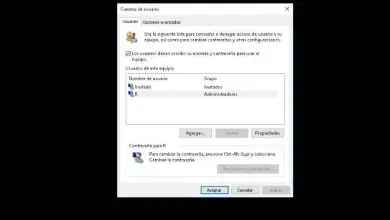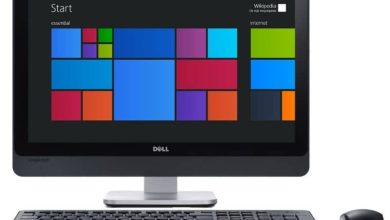Come attivare o abilitare la scadenza della password di Windows 10
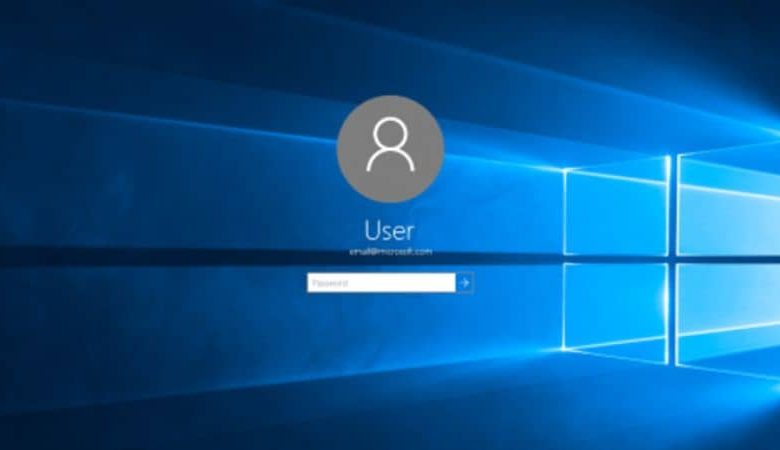
La tecnologia è straordinaria e ci aiuta in ogni modo, così possiamo svolgere qualsiasi lavoro in modo molto più semplice e veloce. Un pezzo essenziale per qualsiasi attrezzatura avanzata è avere un buon sistema operativo in grado di offrire all’utente buoni strumenti.
I sistemi operativi ci consentono di controllare in modo semplice e intuitivo i nostri dispositivi di tutti i giorni come Smartphone, Tablet e computer. Il sistema operativo Windows 10 è uno dei più popolari per i computer grazie agli strumenti che fornisce ai suoi utenti, all’interno dei quali è possibile controllare il PC in remoto dal telefono cellulare Android.
Uno degli strumenti forniti con questo sistema è relativo alla sicurezza del computer e alla protezione degli utenti tramite password di accesso. L’inserimento di una password sul mio PC Windows 10 ci consente di limitare l’accesso che diamo ad altri utenti e quindi di proteggere la nostra privacy.
Questo sistema ci dà anche la possibilità di programmare una data di scadenza in modo da poter rinnovare periodicamente il codice di accesso con frequenza. Sapevi che questa opzione può essere programmata? Non preoccuparti, molti non sanno che questa opzione esiste ed è per questo che siamo qui.
Ti basterà seguire attentamente i nostri passaggi e in breve tempo avrai questa opzione abilitata sul tuo pc, vedrai che non è affatto difficile.
Perché devo cambiare periodicamente la mia password?

Il livello di personalizzazione che Windows è riuscito ad applicare al tuo sistema è difficile da eguagliare ed è tuo dovere trarne vantaggio. La sicurezza è qualcosa che oggi è diventato molto importante grazie a tutti gli attacchi alla privacy che sono stati commessi.
Dovresti proteggerti da questo modificando periodicamente la password del tuo computer per rendere molto più difficile per gli altri l’accesso alle tue informazioni. Infatti, molti esperti affermano che cambiare la password di accesso di tutti i tuoi account è molto utile per proteggere la tua privacy.
Soprattutto, devi cambiare la password del tuo PC, che è, per così dire, il nucleo di accesso di tutte le tue informazioni personali. E qui ti insegneremo quale metodo dovresti utilizzare per attivare il cambio periodico della password in Windows 10 in modo facile e semplice.
Come impostare la data di scadenza della password di Windows 10?
La procedura che ti spiegheremo di seguito è molto semplice, basta seguire attentamente i nostri passaggi e non ci saranno problemi. Questi passaggi sono applicabili per il sistema operativo Windows 10 ma sicuramente se hai un Windows precedente la procedura è simile.
Allo stesso modo, puoi aggiornare il tuo sistema operativo a Windows 10 e avere così tutti gli strumenti aggiornati di cui dispone.
Passo 1
La prima cosa che dovresti fare è andare al programma «Esecutore» con la lente di ingrandimento o usando il comando «Windows + R». Quindi è necessario scrivere il comando «lusrmgr.mc» e premere invio per accedere alle opzioni di sicurezza dell’utente.
Passo 2
Una volta dentro questa opzione vedrai 2 sezioni principali, una chiamata «Utente» e un’altra chiamata «Gruppi» e devi entrare nella prima. Quindi devi fare clic due volte sul tuo profilo, quindi si aprirà una finestra con diverse opzioni che puoi attivare o disattivare.
Passaggio 3
Tra tutte queste opzioni ce n’è una che dice «La password non scade mai» che deve essere attivata, bisogna disattivarla per poter programmare la scadenza. E il gioco è fatto, il sistema ti chiederà di rinnovare periodicamente la password dell’apparecchiatura e dovrai solo aspettare che te lo chieda.
Windows 10 uno dei migliori sistemi operativi
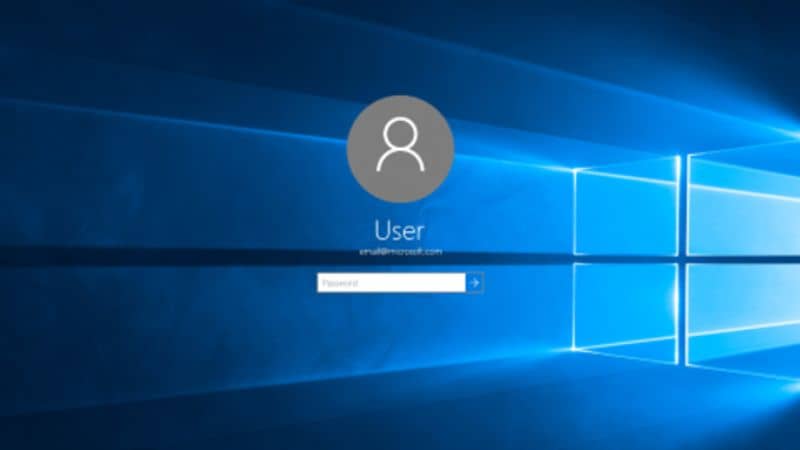
Il sistema operativo Windows 10 è uno dei migliori sistemi disponibili per computer grazie alle opzioni che offre. Se non hai questo sistema, dovresti aggiornarlo in modo da poter avere tutti i vantaggi che ha Windows 10.
Ci sono molti modi per farlo, ma il più consigliabile è acquistarlo direttamente dal suo sito ufficiale o da uno store Microsoft. Vedrai sicuramente la differenza quando aggiorni il tuo sistema operativo a causa di quanto sia fantastico.
Potresti anche essere interessato a come correggere l’errore che il tuo pin non è più disponibile in Windows 10.